하드디스크 파티션 분할 및 삭제 작업 등을 하다가 모르고 실수로 방대한 데이터가 있는 파티션을 삭제한 경우 그땐 말로 표현 못 할 정도로 좌절하기도 합니다. 저도 여러 번 이런 실수를 한 적이 많았는데 그땐 TestDisk 프로그램으로 복구할 수 있습니다.
설명을 위해 실제 하드디스크 파티션 볼륨을 삭제하여 데이터를 날려보았습니다.
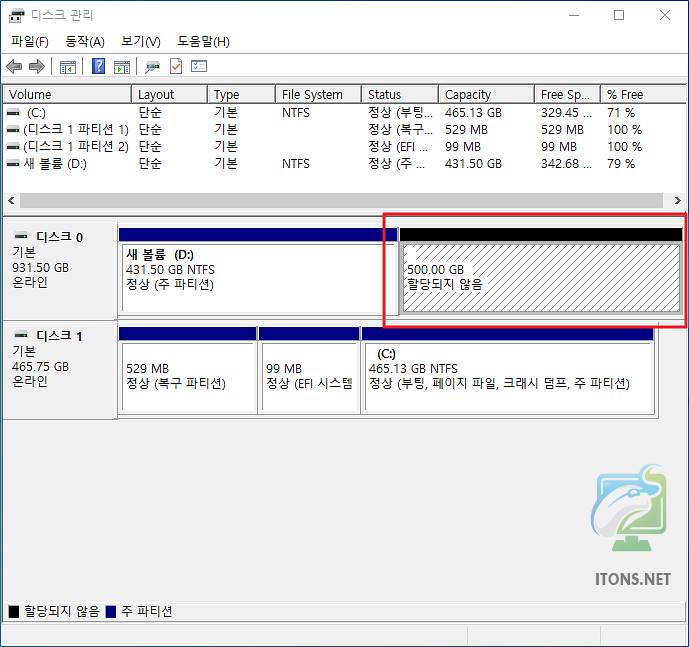
삭제된 파티션 복구 – TestDisk
TestDisk 다운로드 사이트에서 Windows 용 TestDisk 프로그램을 다운로드해 압축을 풀고 testdisk_win.exe 프로그램을 실행합니다.
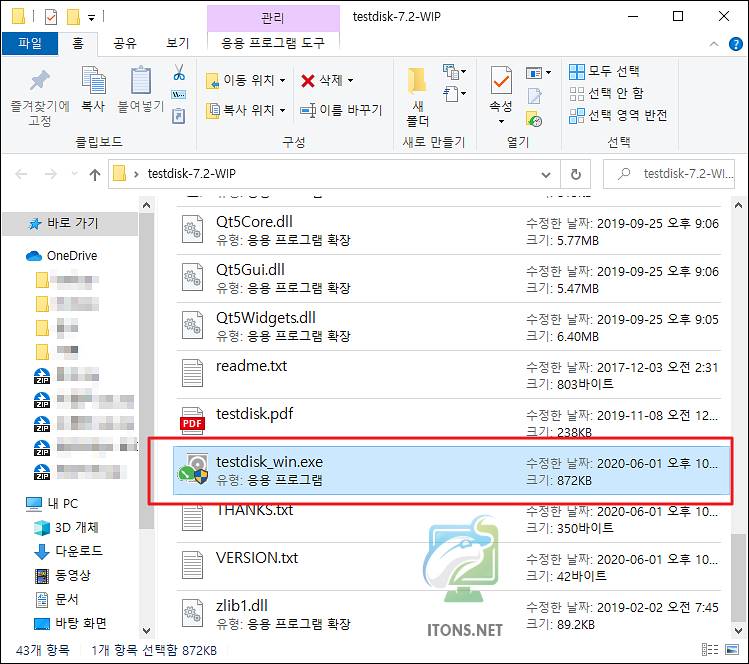
로그 파일을 생성할 것인지 물어보는데요. Create 메뉴를 선택합니다. 로그 생성 안 해도 되지만 나중을 위해 로그를 생성하는 것도 좋을 거 같습니다.
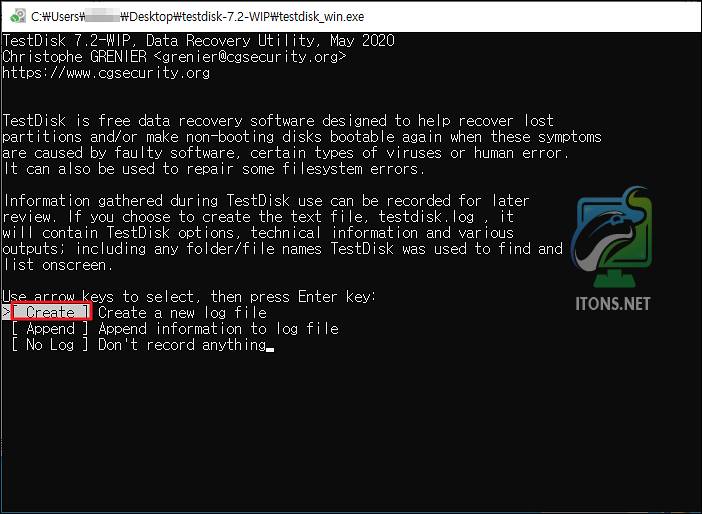
복구할 하드디스크를 선택하고 Proceed 메뉴를 선택합니다. PC 마다 드라이브 목록이 다를 수 있으니 여기서부터 신중히 선택합니다.
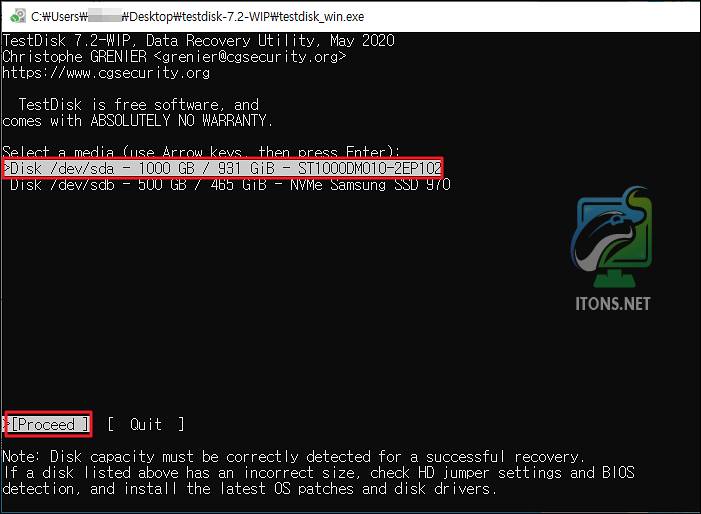
파티션 테이블의 타입을 선택하는 곳으로 웬만하면 특별한 경우가 아니면 Intel 메뉴를 선택하면 됩니다. AMD 시스템의 경우 테스트를 안 해 봐서 모르겠습니다.
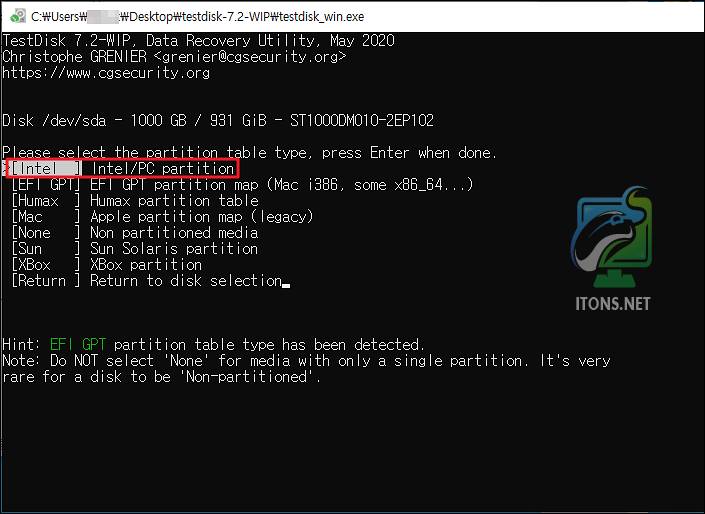
Analyse 메뉴를 눌러 하드디스크 파티션을 분석합니다.
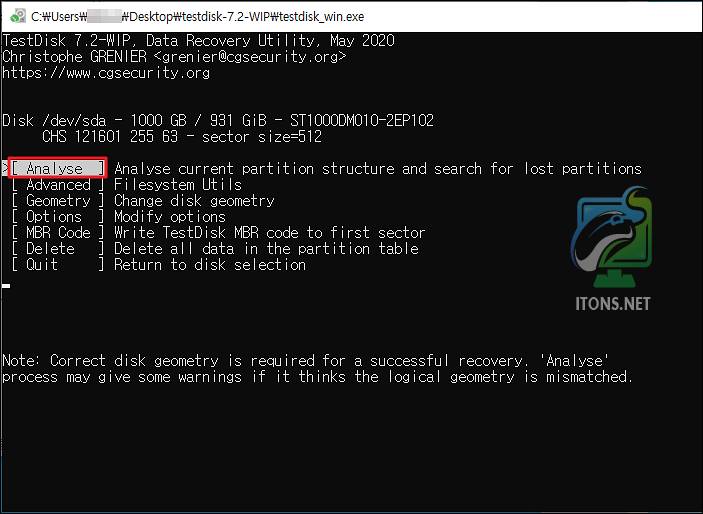
분석을 완료했으면 현재 하드디스크 구조를 파악했으며 Quick Search 메뉴를 눌러 삭제된 파티션을 찾습니다.
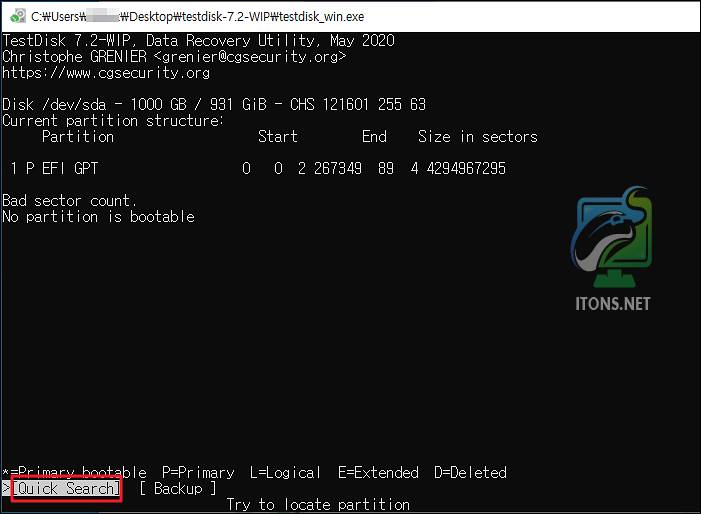
삭제된 파티션을 선택합니다. 뭐가 뭔지 잘 모르겠으면 아래 영어로 설명되어 있지만 복구할 용량을 기준으로 보시면 됩니다.
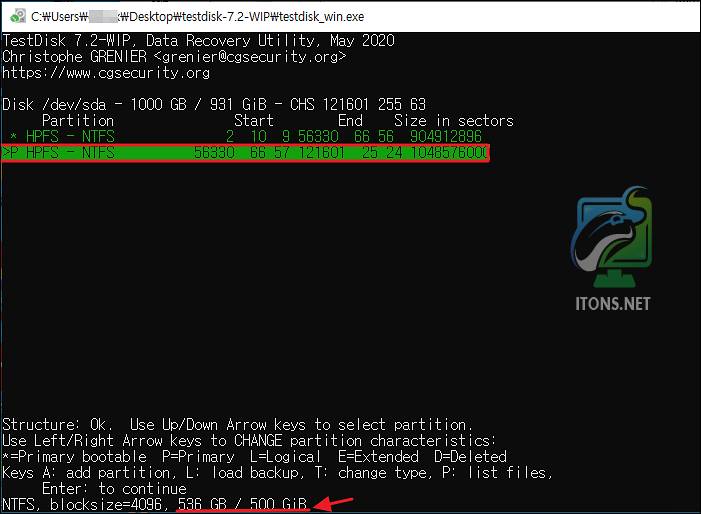
이대로 복구하려면 Write 메뉴를 선택하고 만약 삭제된 파티션이 안 보이면 Deeper Search 메뉴를 선택하여 정밀 검사를 시작합니다.
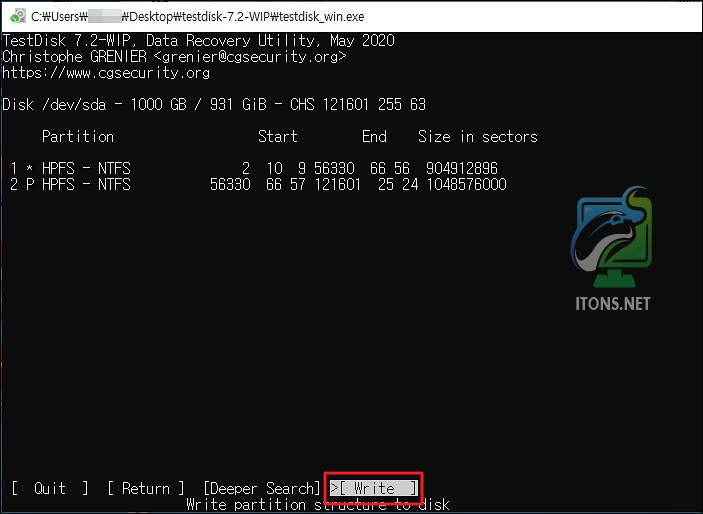
삭제된 파티션을 복구하겠냐고 물어봅니다. 여기서 Y 를 입력 후 엔터를 누릅니다.
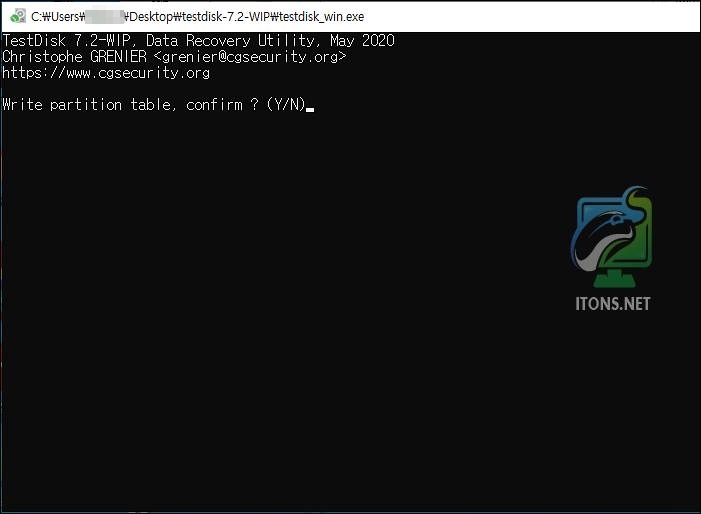
여기까지 왔으면 시스템을 재 부팅 합니다.
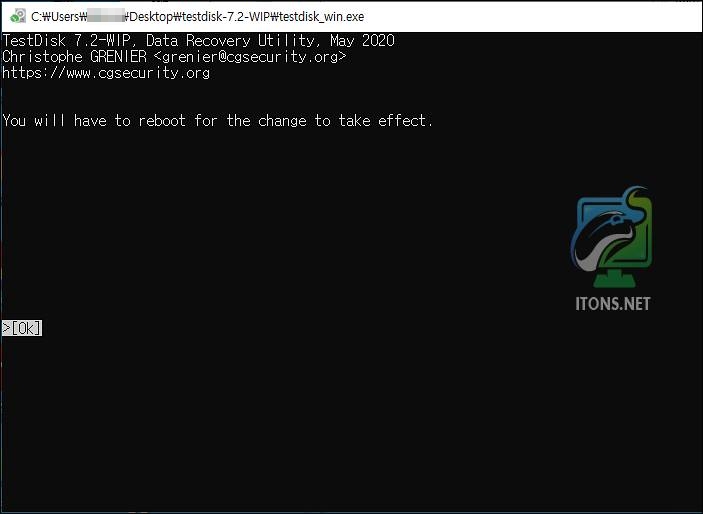
재부팅하면 아래와 같이 삭제된 파티션이 복구된 것을 볼 수 있습니다. 데이터까지 그대로 다 살아있습니다.
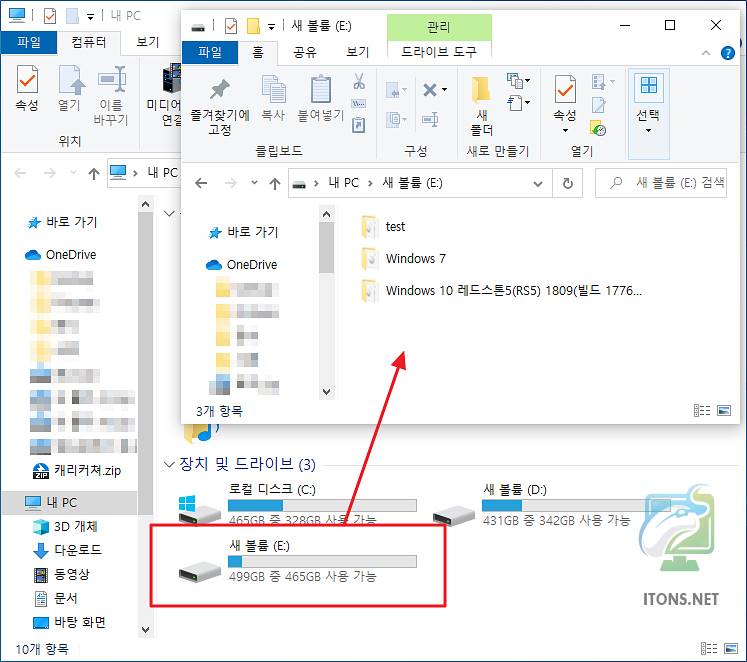
전문가 들도 많이 사용하니 이젠 실수로 파티션을 삭제해도 쉽게 복구할 수 있습니다.